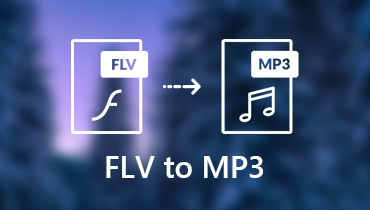FLV'yi Kaçırmak İstemeyeceğiniz MP4 Formatına Dönüştürmenin En İyi 7 Yöntemi
FLV video dosyalarınızı MP4 gibi daha yaygın olarak kullanılan bir formata dönüştürmenin bir yolunu arayan, yükselen bir içerik yaratıcısı mısınız? Flash video (FLV), YouTube ve Hulu gibi internetteki önde gelen video platformlarının çoğu için standart video formatıydı. Ancak yaratıcısı Adobe, birçok kompakt aygıt için Flash'ı yenilemeyi yavaş yavaş bıraktığından, mevcut aygıtlardan bazıları FLV formatını desteklemiyor. Bununla birlikte, en iyileri listeleyen doğru makaleye geldiniz. FLV'den MP4'e Çevrimiçi bulabileceğiniz dönüştürücüler. Sonuna kadar okumaya devam edin ve FLV videolarınızı MP4'e nasıl aktaracağınızı, daha fazla izlenme ve takipçiye nasıl ulaşacağınızı düşünerek stresinizi azaltın!
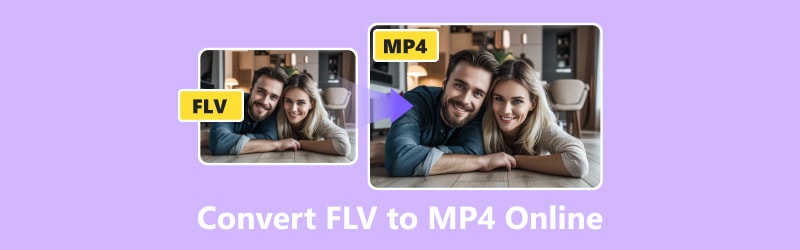
SAYFA İÇERİĞİ
- Bölüm 1. Vidmore Free Video Converter Online'ı Kullanarak FLV'yi MP4'e Dönüştürün
- Bölüm 2. FLV'yi MP4'e Dönüştürmek için CloudConvert'ı Kullanın
- Bölüm 3. FreeConvert Kullanarak FLV'yi MP4'e Dönüştürün
- Bölüm 4. Zamzar'da FLV'yi MP4'e Toplu Dönüştürme
- Bölüm 5. Movavi Online Video Converter ile FLV'yi MP4'e dönüştürün
- Bölüm 6. Çevrimiçi Dönüştürmeyi Kullanarak FLV'yi MP4 olarak değiştirin
- Bölüm 7. Bonus: FLV'yi Çevrimdışı MP4'e Dönüştürün
- Bölüm 8. FLV'nin MP4'e Dönüştürülmesi Hakkında SSS
Bölüm 1. Vidmore Free Video Converter Online'ı Kullanarak FLV'yi MP4'e Dönüştürün
Vidmore Ücretsiz Video Dönüştürücü Çevrimiçi İnternette en sık sorulan sorulardan birine ücretsiz web tabanlı bir çözüm sunuyor: FLV'nin MP4'e nasıl dönüştürüleceği. Bu zor duruma pratik ve etkili bir çözüm sağlayarak, yaygın olarak kullanılan bu iki video formatı arasında sorunsuz bir şekilde geçiş yapmanıza olanak tanır. Bu web aracının basitliği onu benzersiz kılan şeydir. Teknoloji meraklısı her düzeydeki insanlar için sürecin mümkün olduğunca basit olmasını sağlar. FLV ve MP4'ün yanı sıra GIF, VOB, AVI, MOV ve WebM video dosyalarını da destekler. Ve bu çevrimiçi araç sayesinde, bir kuruş veya çaba harcamadan bu değişikliği gerçekleştirmek artık her zamankinden daha kolay. FLV'yi MP4'e dönüştürmeniz gerektiğinde bu çevrimiçi aracı denerseniz pişman olmayacaksınız.
Artıları
- FLV dosyalarının toplu dönüştürülmesini destekler.
- Hızlı hızlı ve yüksek kaliteli dönüşümler sunar.
- Çevrimiçi aracı tam olarak kullanmak için kaydolmanıza gerek yoktur.
- Dosya boyutu sınırlaması yoktur.
Eksileri
Masaüstü sürümüne kıyasla ses ve video düzenlemeyi desteklemez.
Aşama 1. sitesini ziyaret edin Vidmore Ücretsiz Video Dönüştürücü Çevrimiçi. Bu çevrimiçi aracı tam olarak kullanabilmek için önce Vidmore Başlatıcısını indirmeniz şarttır.
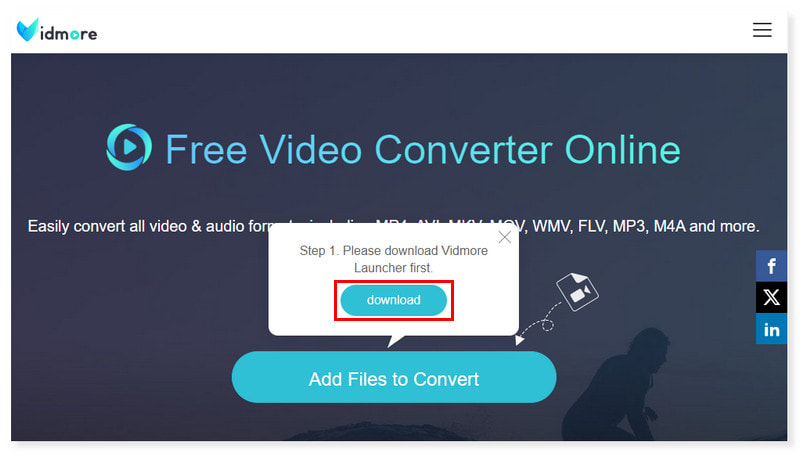
Adım 2. FLV dosyalarını yüklemek için sayfanın ortasındaki Dönüştürülecek Dosyaları Ekle'yi tıklayın. Yine de daha fazla dosya eklemek istiyorsanız açılır pencerede Dosya Ekle'yi tıklamanız yeterlidir.
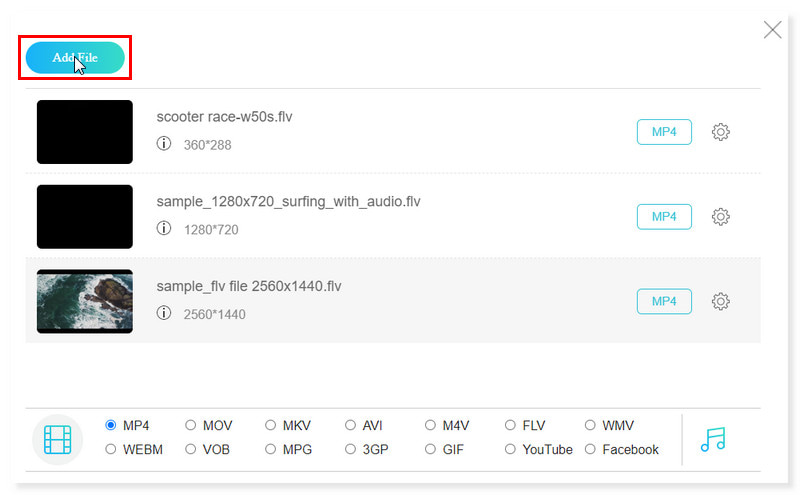
Aşama 3. Her FLV dosyasının çıktı formatını MP4 olarak ayarlayın. Formatın yanındaki Ayarlar dişli düğmesini tıklayarak formatın ön ayar ayarlarını yapın veya yalnızca varsayılanı kullanın.
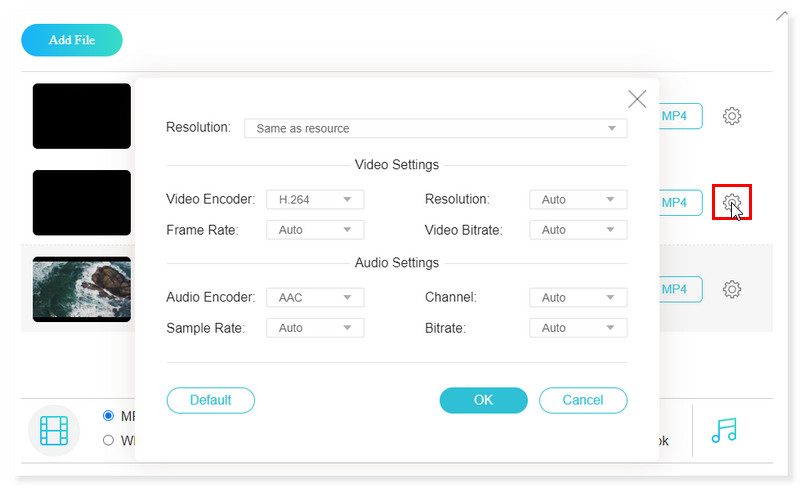
4. adım. İşiniz bittiğinde, aşağıdaki Dönüştür düğmesini tıklayın ve FLV dosyalarınızı MP4'e dönüştürmeye başlayın. Ve bu kadar kolay, artık FLV'yi zahmetsizce MP4'e değiştirebilirsiniz.
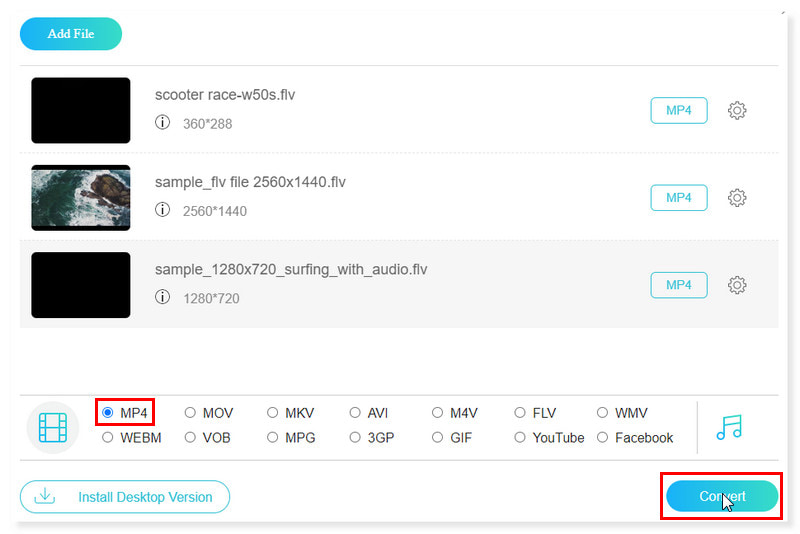
Bölüm 2. FLV'yi MP4'e Dönüştürmek için CloudConvert'ı Kullanın
CloudConvert, kapsamlı bir çevrimiçi FLV'den MP4'e video dönüştürücü için en iyi seçeneklerden biridir. Sizi belirli bir platformla sınırlayan diğer uygulamaların aksine, güncel bir web tarayıcınız olduğu sürece FLV dosyalarını herhangi bir cihazdan MP4 formatına dönüştürmek için bu çevrimiçi dönüştürücüyü kullanabilirsiniz. Ancak, bu dönüştürücünün özelliklerine tam olarak erişmek ve daha şaşırtıcı özellikler için dönüşüm kredileri satın almak için bir hesaba kaydolmanız gerekir.
Artıları
- Tonlarca yüksek kaliteli dosya dönüştürme seçeneği.
- Popüler bulut hizmetlerini destekler.
- Toplu dönüşümler yapabilir.
Eksileri
Ücretsiz kullanımı için günde 25 dönüşüm sınırı vardır.
Aşama 1. CloudConvert web sitesini kontrol edin ve FLV'den MP4'e dönüştürücüsünü arayın.
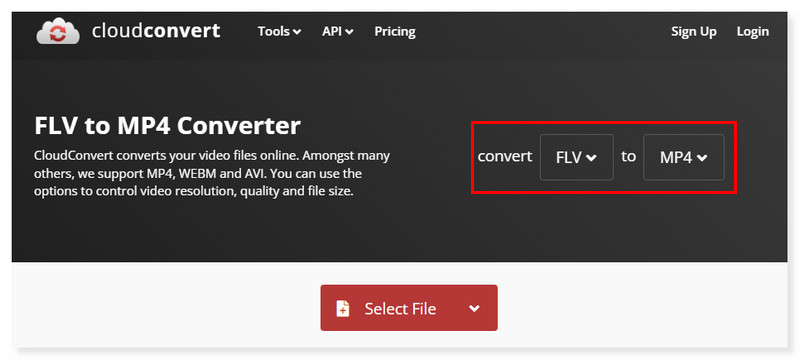
Adım 2. FLV dosyalarını yüklemek için Dosya Seç'e tıklayın. Ön ayar ayarlarını değiştirme seçeneği vardır.
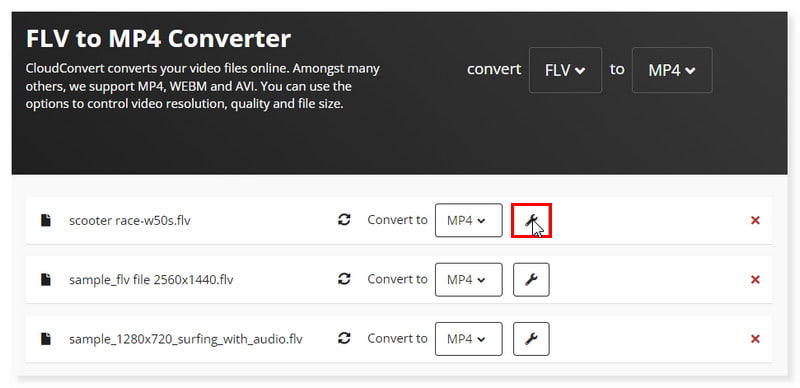
Aşama 3. İşiniz bittiğinde, aşağıdaki Dönüştür düğmesini tıklamanız ve dönüştürmeyi başlatmanız yeterlidir. Bu aracı kullanarak FLV'yi MP4'e bu kadar kolay dönüştürebilirsiniz.
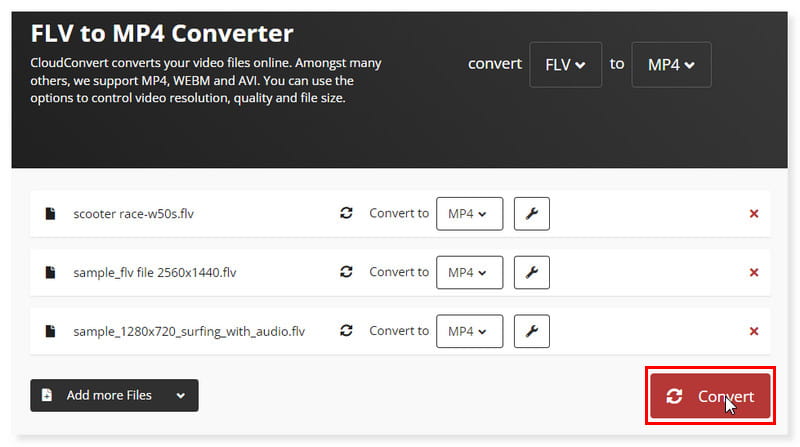
Bölüm 3. FreeConvert Kullanarak FLV'yi MP4'e Dönüştürün
FreeConvert, FLV video dosyalarınızı MP4'e dönüştürmenin basit bir yolunu sunar. Araç ayrıca FLV dosyalarının toplu olarak MP4'e dönüştürülmesini de mümkün kıldı. Ayrıca buraya yüklediğiniz FLV dosyalarının güvenliği konusunda endişelenmenize gerek yok çünkü bu araç onları 256 bit SSL şifrelemeyle koruyor ve birkaç saat sonra dosyalarınızı otomatik olarak siliyor. Ancak dönüşüm hızı o kadar hızlı değil ve web sitesinde ücretsiz sürümünde tonlarca reklam var. Ancak kaydolup hesabınızı yükselttiğinizde tüm bu sıkıntıları ortadan kaldırabilirsiniz.
Artıları
- Kullanımı kolay bir arayüz sunar.
- FLV dönüşümleriniz için gelişmiş ayarlara sahiptir.
- Günde 25 dönüşümü kullanmak ücretsizdir.
Eksileri
- Kaydolmanıza gerek kalmadan yalnızca maksimum 1 GB dosya boyutuna izin verir.
Aşama 1. Öncelikle FreeConvert'ın web sitesine gidin. FLV'yi MP4 formatına dönüştürecek şekilde ayarlayın.
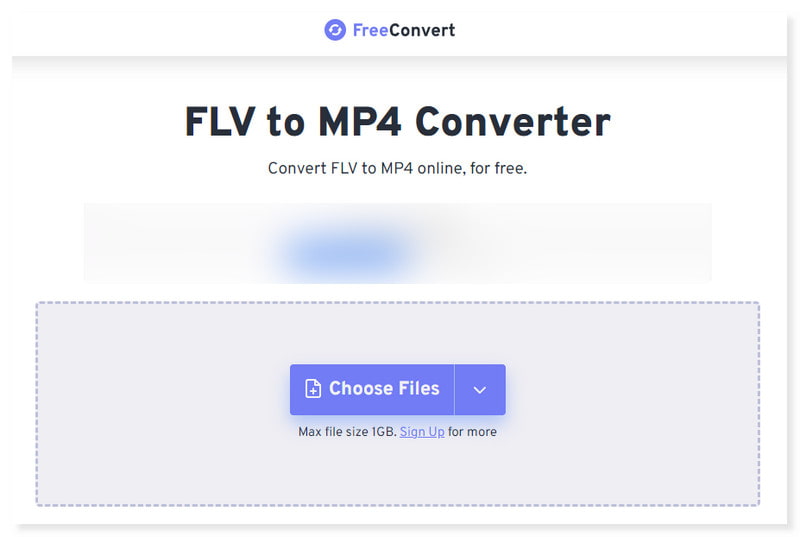
Adım 2. Dönüştüreceğiniz FLV dosyalarını Dosya Seç açılır butonuna tıklayarak yükleyin. Ayrıca daha fazla dosya ekleyebilir ve ön ayarlı ayarları değiştirebilirsiniz.
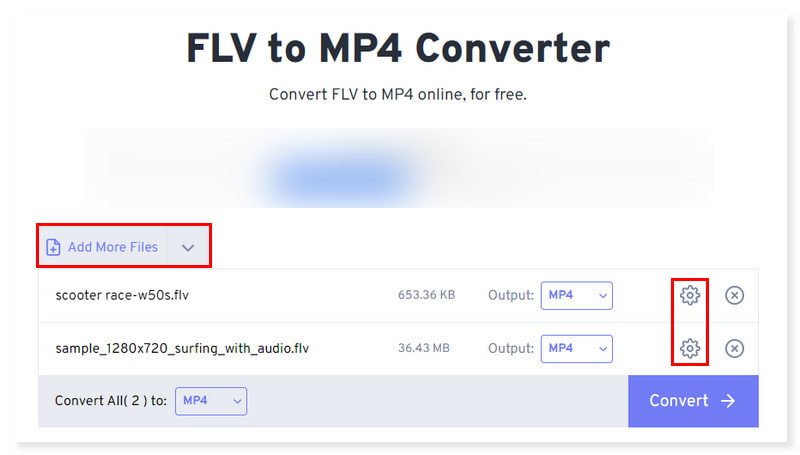
Aşama 3. Son olarak, MP4'e dönüştürmeyi başlatmak için aşağıdaki Dönüştür düğmesini tıklamanız yeterlidir. Bu çevrimiçi araçla FLV'yi MP4'e biçimlendirmenin ne kadar kolay ve basit olduğuna bakın.
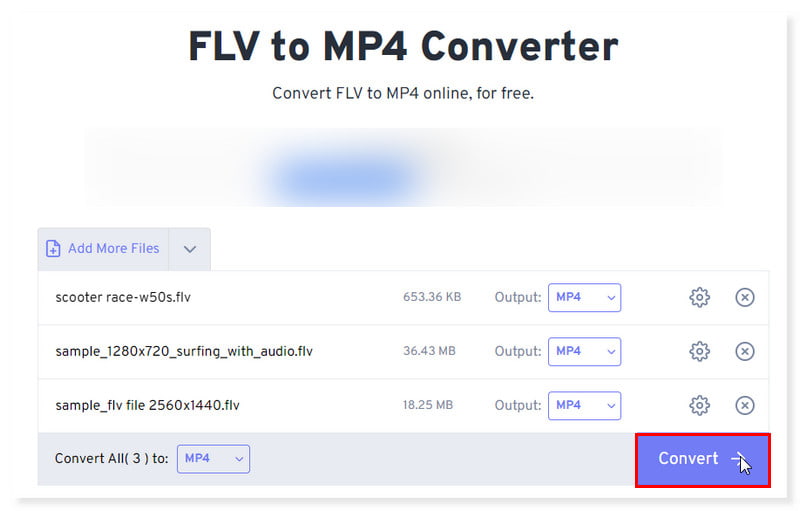
Bölüm 4. Zamzar'da FLV'yi MP4'e Toplu Dönüştürme
Kullanıcılar, tanınmış bir çevrimiçi video dönüştürücü uygulaması olan Zamzar ile FLV'yi çevrimiçi olarak MP4'e dönüştürebilir. FLV dosyanızı MP4 formatına dönüştürmek gerçekten çok basit. Ayrıca bunu açmak için de kullanabilirsiniz MP4'ten FLV'ye. Ayrıca program çok sayıda ek format dönüşümünü destekler. Öyle olsa bile, yalnızca ücretsiz sürümünü kullanmayı tercih ederseniz, daha yavaş dönüşüm hızları ve dosya boyutunda bir sınır bekleyebilirsiniz. Bu araca bir abonelik satın alarak bunu yükseltebilirsiniz.
Artıları
- URL'lerden dosyaları dönüştürmenize olanak tanır.
- Dosya sıkıştırma seçeneklerini destekler.
- Geliştiriciler için API içerir.
Eksileri
- Ücretsiz sürümde dönüştürülecek dosya boyutu maksimum 50 MB ile sınırlıdır.
Aşama 1. İlk önce Zamzar'ın web sitesine gidin. Orada FLV'den MP4'e dönüştürücüyü göreceksiniz.
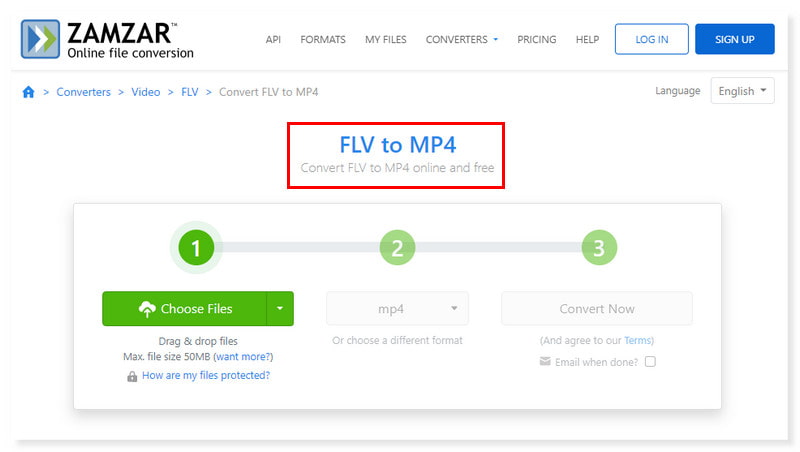
Adım 2. Dosya Seç açılır düğmesini tıklayın ve FLV video dosyalarınızı yükleyin.
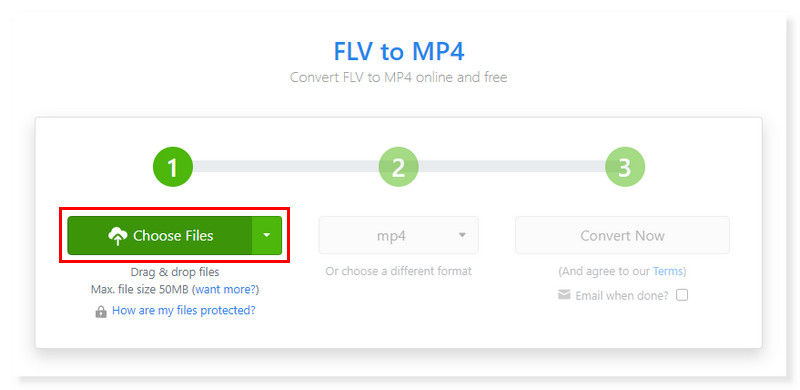
Aşama 3. İşiniz bittiğinde, işlemi başlatmak için Şimdi Dönüştür düğmesini tıklamanız yeterlidir. FLV'yi basit ve kolay bir şekilde MP4'e dönüştürmenin yolu budur.

Bölüm 5. Movavi Online Video Converter ile FLV'yi MP4'e dönüştürün
FLV'yi MP4'e dönüştürmek çoğu kullanıcı ve video düzenleyici için oldukça kullanışlı olabilir. Movavi Online Video Converter ile bu dönüşümü ücretsiz ve hiçbir zorluk yaşamadan yapmak artık her zamankinden daha kolay. Bunu çevrimiçi kullandığınızda FLV videolarınız yüksek kalitede kalacaktır video dönüştürücü. Sonuç olarak MP4 sürümü, orijinal kalitesini korurken FLV eşdeğerleri kadar net ve renkli görünecek. Ancak FLV'den MP4'e dönüştürücünün çevrimiçi sürümü, bazı seçenekleri düzenlemek ve videolarınızı ayarlamak için yalnızca sınırlı bir seçenek sunar. Bu, kullanıcıları masaüstü sürümünü indirmeye teşvik eder.
Artıları
- Basit bir FLV dönüşümü sunar.
- Çok çeşitli medya dosyası formatlarını destekler.
- Büyük dosya boyutlarını sıkıştırabilir.
Eksileri
- Dönüştürmeden önce video düzenleme seçeneği yoktur.
Aşama 1. Movavi Online Video Converter'ın web sitesine gidin.
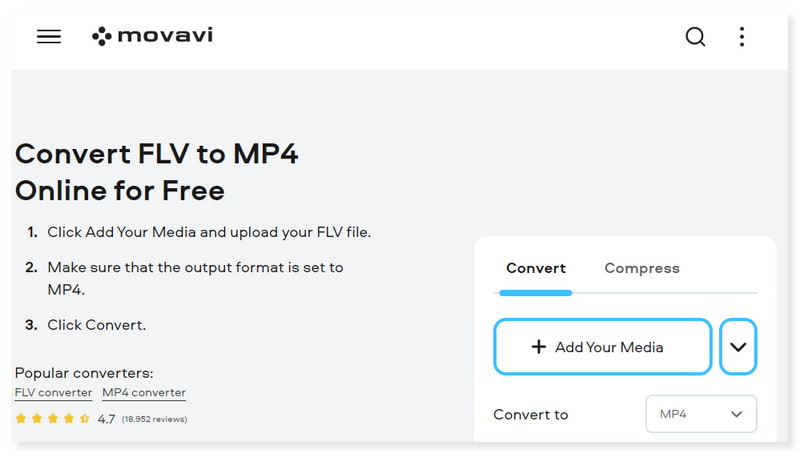
Adım 2. Ardından çıktı formatınızı MP4 olarak ayarlayın. Bundan sonra FLV dosyalarınızı yüklemek için Medyanızı Ekle düğmesini işaretleyin.
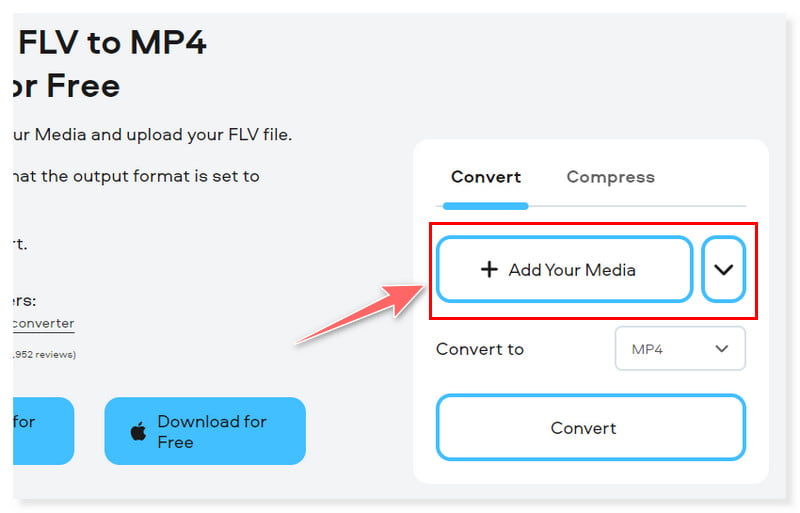
Aşama 3. İşiniz bittiğinde, dönüştürme işlemini başlatmak için Dönüştür düğmesini tıklayın. Ve işte gidiyorsun! Artık FLV'yi MP4'e ücretsiz olarak dönüştürebilirsiniz.
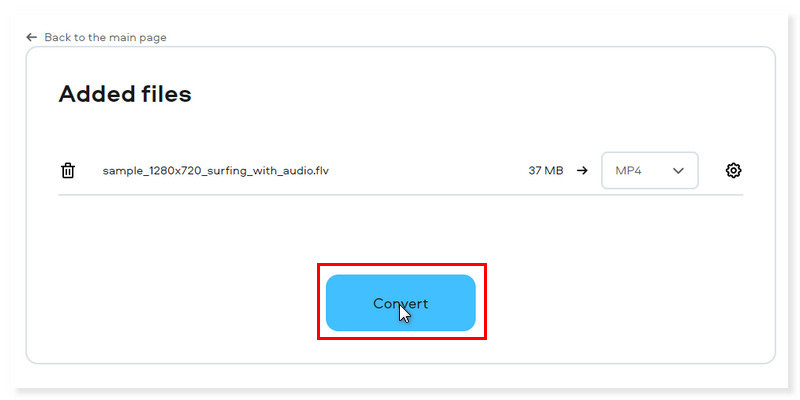
Bölüm 6. Çevrimiçi Dönüştürmeyi Kullanarak FLV'yi MP4 olarak değiştirin
Çevrimiçi Dönüştürme, denemek için bir FLV'den MP4'e dönüştürücü seçerken de en iyi seçeneklerden biridir. Araç, FLV dosyalarınızın basit bir şekilde dönüştürülmesini sağlar; dolayısıyla, dosyaları dönüştürme konusunda henüz teknoloji konusunda bilgili değilseniz endişelenmenize gerek yoktur. Bu araçla MP4 dosyalarını tersten FLV'ye de dönüştürebilirsiniz. Bununla birlikte, araç web sitesinde kendisini ücretsiz bir çevrimiçi dönüştürücü olarak sunsa da, işlevlere ödeme yapmayan kullanıcıların erişimi bir dereceye kadar sınırlıdır. Ayrıca 24 saat içinde yalnızca 3 dönüşüme kadar dönüşüm gerçekleştirebilirsiniz.
Artıları
- Çok çeşitli medya dosyası dönüşümlerini destekler.
- Chrome uzantısında mevcuttur.
- Bulut depolama alanından ve URL'ler aracılığıyla yüklemeleri destekler.
Eksileri
- Abonelik için ödeme yapmadığınız sürece tüm özelliklerden yararlanamazsınız.
Aşama 1. Online-Convert'in web sitesine gidin. Sitede FLV dosyalarınızı sürükleyip bırakabilirsiniz.
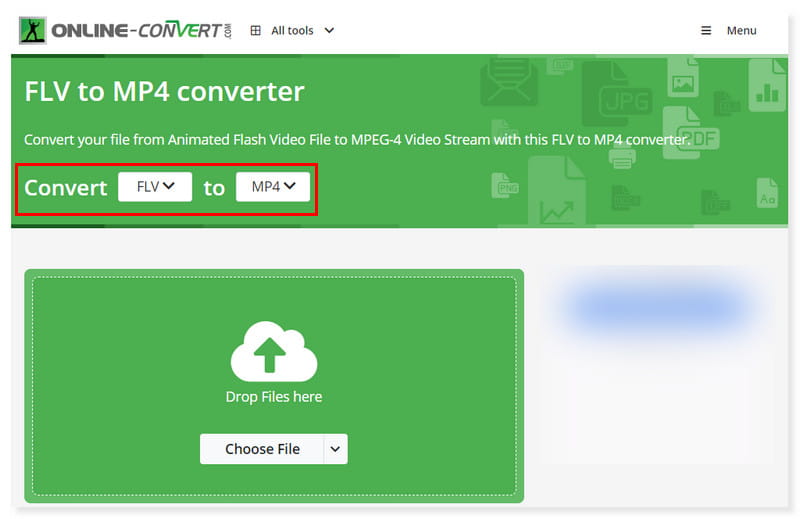
Adım 2. Ardından Dosya Seç'e tıklayın veya dönüştüreceğiniz FLV dosyalarını bırakın. Bundan sonra çıktı formatınızı MP4 olarak ayarlayın.
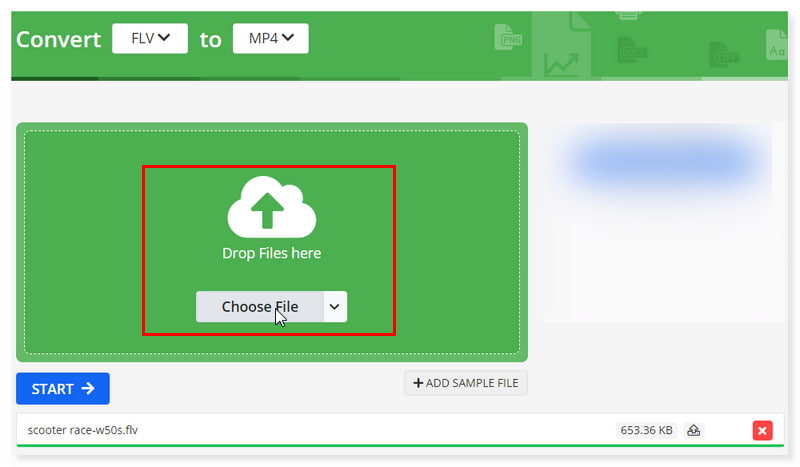
Aşama 3. Son olarak Başlat düğmesine tıklayın ve FLV dosyalarınızı MP4'e dönüştürün. Ve bu kadar! Bunlar, FLV dosyalarını çevrimiçi ve ücretsiz olarak MP4'e dönüştürmek için izleyebileceğiniz basit kılavuzlardır!
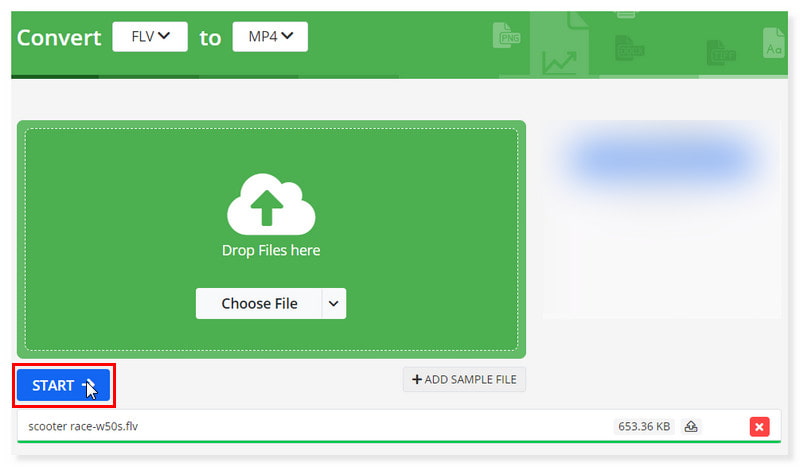
Bölüm 7. Bonus: FLV'yi Çevrimdışı MP4'e Dönüştürün
FLV'yi anında MP4'e dönüştürmenize yardımcı olabilecek sektörün en iyi masaüstü video dönüştürücüsü Vidmore Video Dönüştürücü. FLV'yi MP4, MOV, AVI, MKV, VOB, WMV, WebM, DivX, 3GP, MOD ve daha fazlasına dönüştürebilir. İster bilgisayarınızdan bir FLV dosyası seçin, ister dosyayı araca bırakarak hemen dönüştürmeye başlayacaktır. Ayrıca FLV'nizin iPhone'lar, Sony PlayStation, TV'ler, Samsung Galaxy ve daha fazlası dahil olmak üzere popüler cihazlar ve araçlarda erişilebilir olmasını sağlamak için 100'den fazla ön ayarı kullanabilirsiniz. Ayrıca, FLV videolarınızı 50 kat daha hızlı dönüştürmeden önce düzenlemenize ve ayarlamanıza olanak tanıyan, zengin özelliklere sahip bir çevrimdışı araçtır. Bu araç aynı zamanda FLV dosyalarının toplu dönüştürülmesini de destekleyerek kullanıcıların videoları 4K UHD çözünürlüğe kadar dönüştürmesine olanak tanır. Bu FLV'den MP4'e dönüştürücüyü masaüstünüzde nasıl kullanacağınız aşağıda açıklanmıştır:
Aşama 1. Vidmore Video Converter yazılımını indirip yükleyin ve masaüstünüzde başlatın.
Adım 2. Dönüştürücü sekmesinde, dosyaları eklemek için arayüzün ortasındaki artı işaretini tıklayın veya FLV dosyalarınızı sürükleyip bırakın. Ayrıca Dosya Ekle açılır düğmesini de tıklayabilirsiniz.
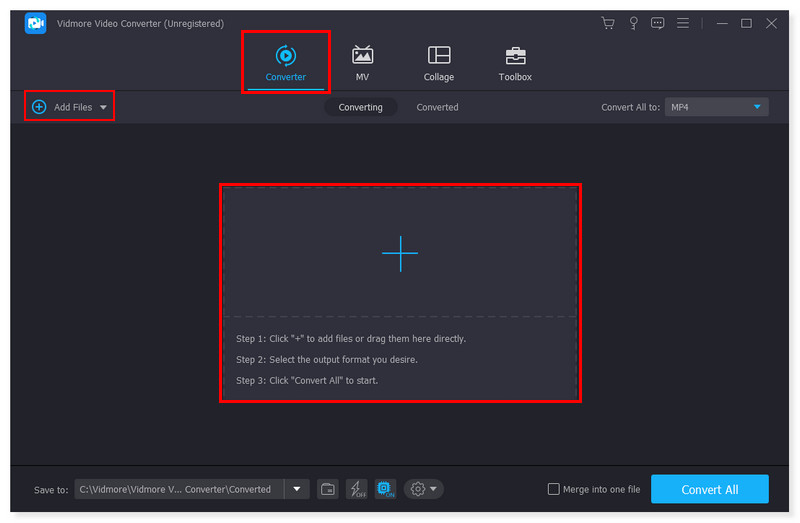
Aşama 3. Çıkış formatını MP4 olarak ayarlayın. Birden fazla dosya eklediyseniz çıktı formatını her dosyada farklı şekilde ayarlayabilir ve formatın önceden belirlenmiş ayarlarını düzenleyebilirsiniz.
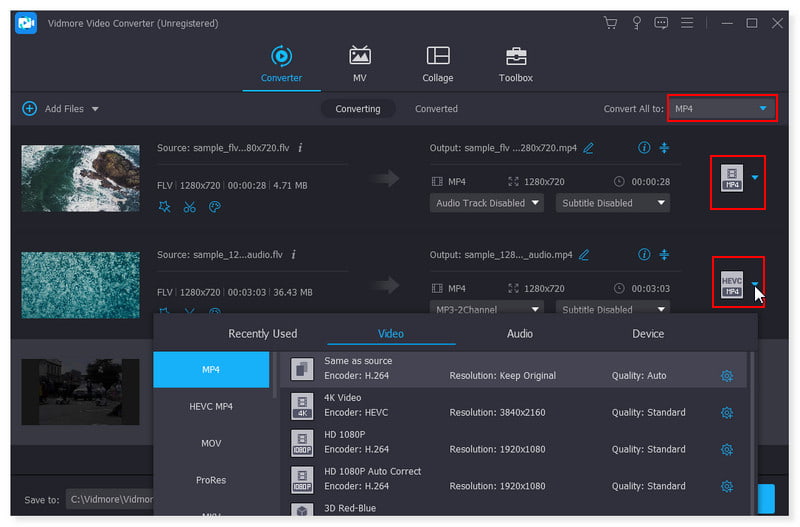
4. adım. FLV dosyasında değişiklik yapmayı tamamladığınızda, dönüştürmeyi başlatmak için artık Tümünü Dönüştür düğmesini tıklatabilirsiniz. Ve işte gidiyorsun! Artık bu çevrimdışı aracın yardımıyla FLV'yi Windows 10/11'de MP4'e dönüştürebilirsiniz.
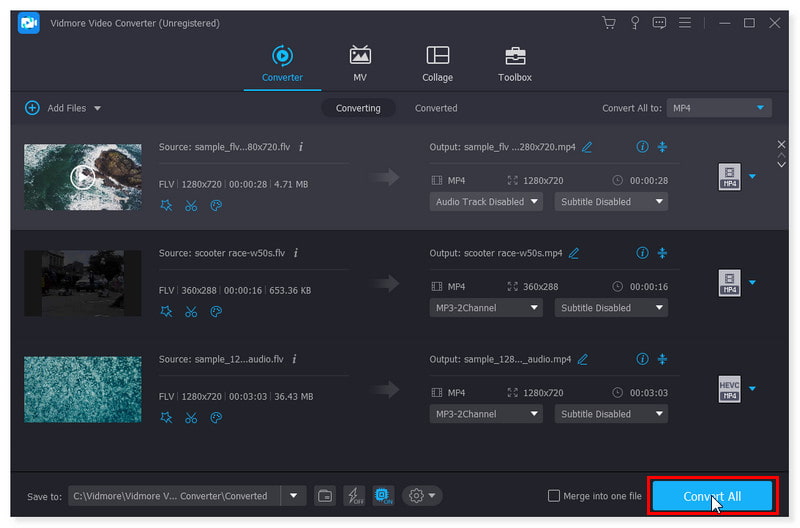
Bölüm 8. FLV'nin MP4'e Dönüştürülmesi Hakkında SSS
VLC, FLV'yi MP4'e dönüştürebilir mi?
Cevap Evet. VLC kullanılarak FLV'nin MP4'e dönüştürülmesini engelleyebilecek bilinen hiçbir sorun bildirilmemiştir. Uygulama, videoları dönüştürmek ve yayınlamak için gerekli tüm araçlara sahiptir. VLC'yi seçmek, diğer birçok programın vaat edemeyeceği en iyi dönüştürme deneyimini sağlayacaktır.
Adobe Premiere'i kullanarak FLV'yi MP4'e dönüştürebilir miyim?
Gerçekte Adobe Premiere Pro, FLV içe aktarmayı desteklemez. Ancak FLV dosya biçimini destekleyen üçüncü taraf eklentileri yüklediğinizde FLV dosyalarını MP4'e dönüştürmenin hâlâ bir yolu vardır.
FFmpeg kullanarak FLV'yi MP4'e nasıl dönüştürebilirim?
Aşama 1. İlk şey, FLV dosyalarını program zaman çizelgesine eklemek olacak. Bunları sürükleyip bırakabilir veya menü çubuğunu kullanabilirsiniz.
Adım 2. FFmpeg'in sunduğu birçok çıktı formatı arasında seçmeniz gereken MP4'tür.
Aşama 3. Dosyaları dönüştürmek için Son düğmesini tıklayın; dosyalar otomatik olarak ana dizinde saklanacaktır.
HandBrake'te FLV'yi MP4'e nasıl dönüştürebilirim?
Aşama 1. Yazılımı başlatın ve dönüştüreceğiniz FLV dosyasını Kaynak sekmesine tıklayarak yükleyin.
Adım 2. Çıkış formatını ayarlayın. Seçeneklerde MP4 formatını seçtiğinizden emin olun.
Aşama 3. İşiniz bittiğinde, FLV'yi MP4'e dönüştürmeye başlamak için Başlat düğmesine tıklayın.
Linux'ta FLV'yi MP4'e dönüştürmek için ne kullanılmalı?
Linux'ta kullanılabilen HandBrake, VLC Media Player ve FFmpeg gibi masaüstü yazılımlarını kullanmayı deneyebilirsiniz.
Sonuç
dönüştürme FLV'den MP4'e Uyumluluğun önemli olduğu multimedya dünyasında son derece yararlı olabilir. Artık çevrimiçi video dönüştürücüler mevcut olduğundan, videoları herhangi bir çaba veya masraf olmadan dönüştürmek her zamankinden daha kolay. Bir dahaki sefere FLV'yi MP4'e dönüştürmeniz gerektiğinde bu çevrimiçi araçları denerseniz pişman olmayacaksınız! Ayrıca, asla yanlış gidemezsiniz Vidmore Ücretsiz Video Dönüştürücü Çevrimiçi, en iyi FLV'den MP4'e dönüştürücü.
MP4 ve FLV
-
MP4'ü dönüştür
-
FLV'yi dönüştür
-
MP4'ü düzenle